WIFI共享精灵怎么用?如何正确使用WIFI共享精灵?
更新日期:2023-09-22 04:07:04
来源:系统之家
手机扫码继续观看

WIFI共享精灵是一款非常实用的工具,这款工具基于PC无线网卡应用来实现无线共享,只需要通过简单的一键设置就可以将笔记本变成无线路由器,那么WIFI共享精灵怎么用呢?接下来介绍如何正确使用WIFI共享精灵。
1、下载安装“WIFI共享精灵”,安装完成后双击桌面上的 WIFI共享精灵 图标,运行程序。
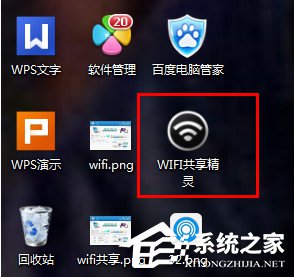
2、界面如下图所示:“热点名称”程序启动时默认是系统计算机名称 ,“密码”程序启动时默认是1234567890,这两处都可以修改。点击启动,几秒启动成功。
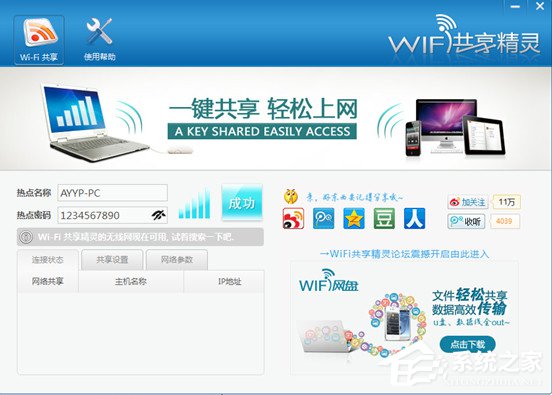
3、断开WIFI共享,有2种方式:
a.单击桌面右下角的托盘图标,打开上面隐藏的主窗口,点击《关闭WIFI共享》即可。
b.可以右键点击桌面右下角的托盘图标,在弹出的托盘菜单上点击《关闭WIFI共享》即可。
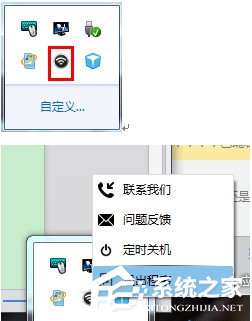
只需要简单的几步操作就可以将笔记本变成无线路由器,这时我们的移动设备可以连接笔记本发出的无线信号来进行上网,WIFI共享精灵这款工具在我们的日常生活中是很常用的,觉得这个方法好就赶紧收藏起来吧。
该文章是否有帮助到您?
常见问题
- monterey12.1正式版无法检测更新详情0次
- zui13更新计划详细介绍0次
- 优麒麟u盘安装详细教程0次
- 优麒麟和银河麒麟区别详细介绍0次
- monterey屏幕镜像使用教程0次
- monterey关闭sip教程0次
- 优麒麟操作系统详细评测0次
- monterey支持多设备互动吗详情0次
- 优麒麟中文设置教程0次
- monterey和bigsur区别详细介绍0次
系统下载排行
周
月
其他人正在下载
更多
安卓下载
更多
手机上观看
![]() 扫码手机上观看
扫码手机上观看
下一个:
U盘重装视频












